1、hp电脑有个特殊的功能就是,按Esc键,就会出现 startup menu (启动菜单)如图:每个键的功能都有其说明。
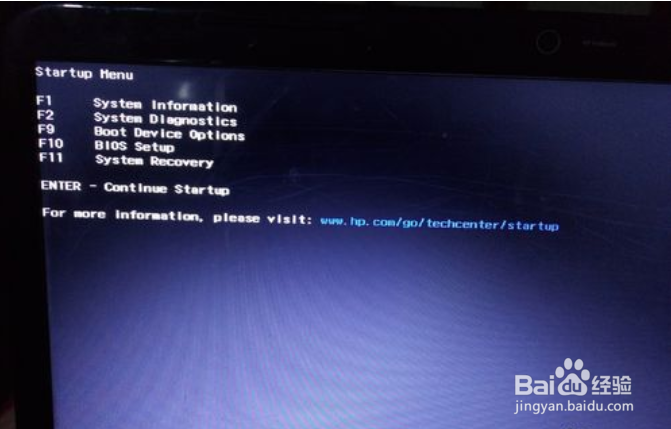
2、这里小编直接按F9进入引导设备的选择界面,同样也可以F10进入BIOS菜单进行设置

3、选择usb hard drive,然后回车,系统直接从u盘启动。进入界面如图

4、注意:进行下面步骤的前提是需要下载win7系统ISO镜像并且刻录到U盘里面,随后进入条款接受界面如图

5、选择windows安装方式。如果需要格式化c盘,选择自定义安装,这里小编介绍下自定义安装

6、进入驱动器选择界面,单击“驱动器选择(高级)”如图

7、格式化系统盘如图:格式化,然后下一步

8、进入系统自动安装过程,这一过程,咱们不需要做任何事情,只需保证电脑不断电就行

9、系统安装完成后进入windows设置界面如图所示,根据提示设置windows更新,windows时间

10、系统安装完成,自动进入系统

